De 5 beste manieren waarop minimalisten Gmail kunnen gebruiken voor productiviteit
In een wereld vol informatie kan minimalisme een verfrissende aanpak zijn om productiviteit en focus te behouden. Gmail, een van de meest gebruikte e-mailplatforms, biedt verschillende minimalistische functies die je kunnen helpen om er een productiviteitskrachtcentrale van te maken.
Men kan gebruik maken van de functionaliteit van Gmail, een populaire e-mailservice, om de efficiëntie te verbeteren en de communicatie te stroomlijnen zonder dat er veel applicaties nodig zijn.
Deadline Herinneringen Met Geplande E-mails
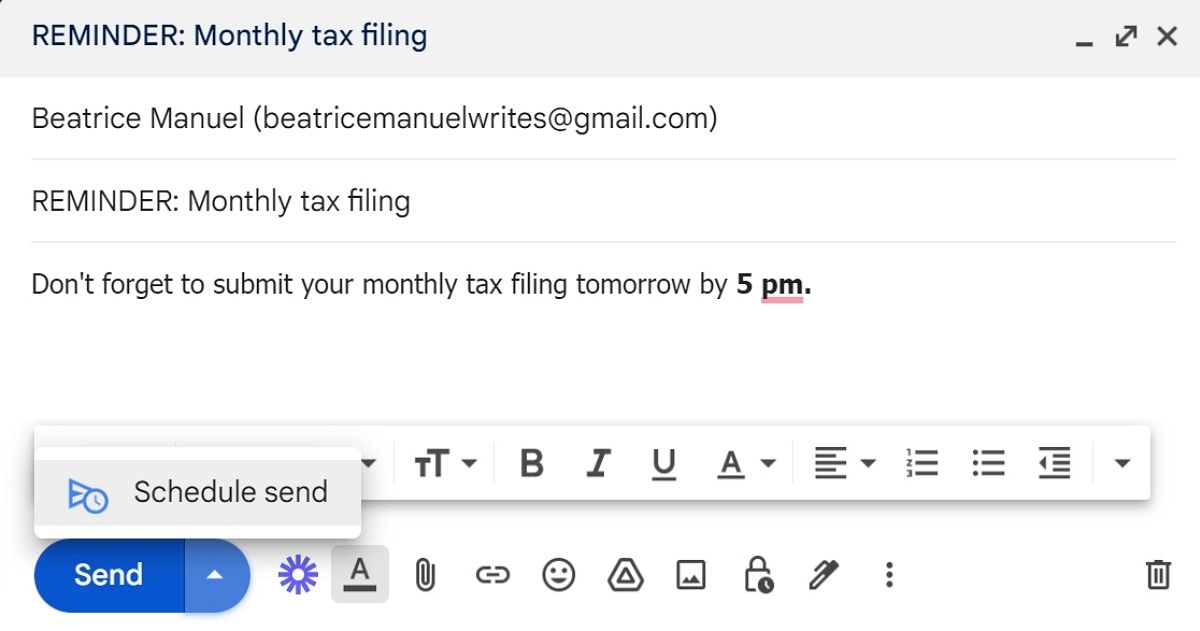
Het behouden van een gevoel van organisatie en het vasthouden aan tijdsbeperkingen kan problematisch zijn voor mensen die veel digitale applicaties gebruiken, omdat minimalisten de voorkeur geven aan een overzichtelijke en gestroomlijnde benadering van hun technologie.
Gmail biedt een handige planningsfunctie waarmee gebruikers onopvallend e-mailberichten op het gewenste tijdstip kunnen plannen, zodat er geen omslachtige externe tools of rommelige agenda’s nodig zijn. Volg deze eenvoudige stappen om deze functie te activeren en effectief gebruik te maken van de eenvoud ervan:
Als je een dringende deadline of verplichting hebt, is het aan te raden om een beknopt elektronisch bericht op te stellen dat je zelf kunt lezen als herinnering aan die deadline of verplichting.
Overweeg gebruik te maken van de planningsfunctie van Gmail door de optie “Schedule-Send” te gebruiken in plaats van je e-mail meteen te versturen. Om deze functie te activeren, klikt u gewoon op de pijl naast de knop “Verzenden” en kiest u een vooraf bepaalde datum en tijd waarop uw bericht moet worden verzonden.
De herinnerings-e-mail wordt volgens een vooraf bepaald schema naar je e-mailaccount verzonden, zodat je wordt aangemaand om de vereiste acties uit te voeren zonder dat je mobiele apparaat wordt overspoeld met meldingen van meerdere applicaties.
Door een minimalistische filosofie aan te houden, worden essentiële verplichtingen en verantwoordelijkheden gegarandeerd niet over het hoofd gezien. Bovendien zorgt deze methode voor een georganiseerde en geconcentreerde e-mail inbox.
Gericht communiceren met Gmail Postvak In
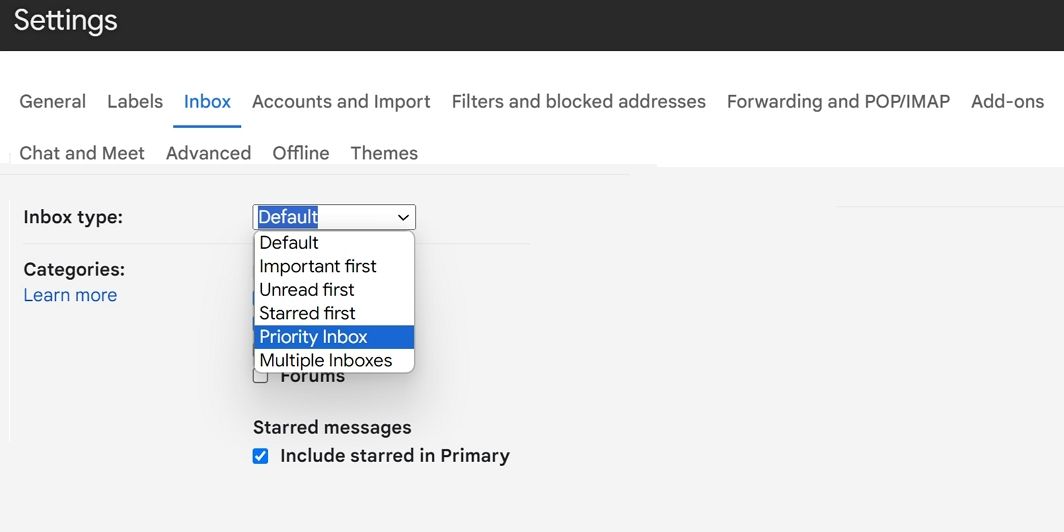
Om gebruik te kunnen maken van de functie Postvak In van Gmail, die is ontworpen om prioriteit te geven aan cruciale berichten in iemands Postvak In, moeten gebruikers eerst hun accountinstellingen dienovereenkomstig configureren. Dit kan worden gedaan door naar het voorkeurenmenu te gaan en de optie prioritaire inbox in te schakelen. Eenmaal geactiveerd, zal het systeem automatisch inkomende mail sorteren op basis van factoren zoals afzenderreputatie, frequentie van de communicatie en gebruikersinteractie. De functie Postvak In met prioriteit is bedoeld om de e-mailervaring voor gebruikers te stroomlijnen door alleen de meest relevante informatie te presenteren, waardoor de efficiëntie toeneemt en er minder rommel ontstaat.
Om een prioritaire inbox te configureren binnen je Gmail-account, volg je deze stappen:1. Ga naar de instellingen van je Gmail-account door naar het menu “Instellingen” te gaan.2. Zoek de optie “Inbox” in de lijst met beschikbare instellingen.3. Selecteer de optie “Prioritaire inbox” in het vervolgkeuzemenu bij de instelling “Inbox”.
Gmail ordent inkomende berichten automatisch in aangewezen categorieën, zoals “Primair”, “Sociaal” en “Promoties”. Gebruikers hebben de flexibiliteit om deze standaard classificaties aan te passen aan hun eigen smaak of behoeften.
Door gebruik te maken van een e-mailconfiguratie met prioriteiten kunnen gebruikers zich concentreren op cruciale correspondentie en tegelijkertijd minder belangrijke communicatie op de voorgrond plaatsen. Deze gestroomlijnde strategie houdt de inbox effectief op orde en zorgt ervoor dat iemands concentratie op één lijn blijft.
Efficiënt notities maken met Google Keep in Gmail
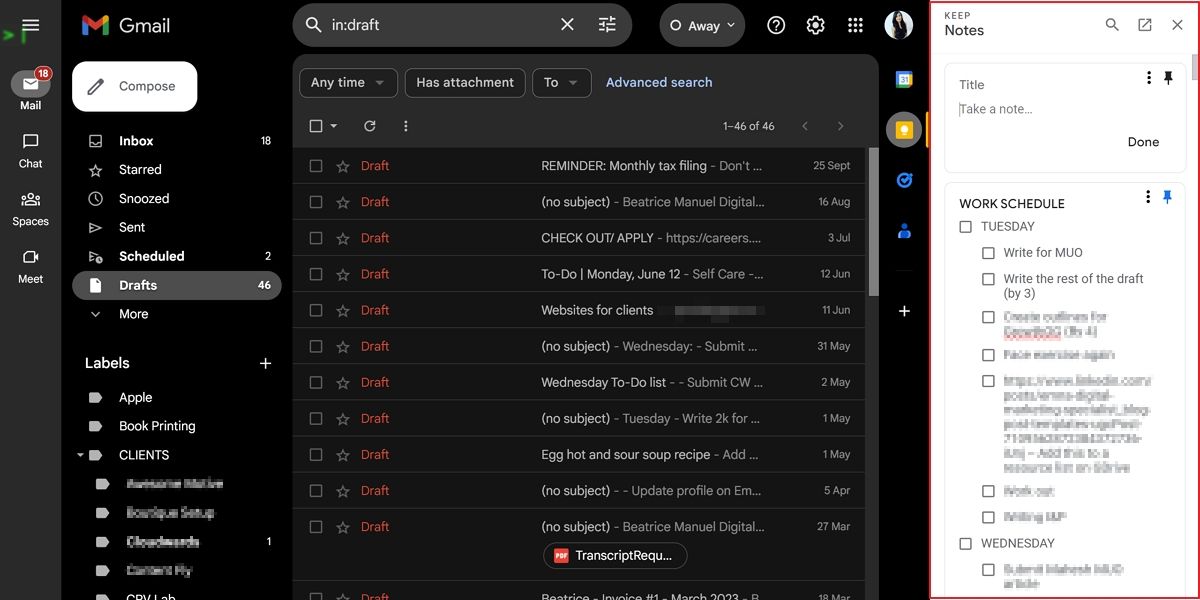
Google Keep benadrukt minimalisme door een ongecompliceerde manier te bieden om gedachten vast te leggen en taken te organiseren via de integratie met Gmail. Deze aanpak elimineert onnodige afleiding en behoudt tegelijkertijd de toegankelijkheid en het gebruiksgemak voor de gebruiker.
Wanneer je Google Keep gebruikt om nuttige notities te maken op een Android-toestel, kun je deze notities effectief integreren met je Gmail-account om een naadloze workflow te creëren. Volg deze stappen om dit te bereiken:
Door Google Keep in te schakelen, zorg je voor een naadloze integratie met je Gmail-account. Navigeer hiervoor naar de rechterzijbalk van je Gmail-interface en zoek de optie voor Google Keep.
Wanneer een idee of onderneming zich aandient in iemands bewustzijn, gebruik dan Google Keep als een manier om het vast te leggen. Zorg ervoor dat je aantekeningen beknopt en geconcentreerd zijn.
Een van de belangrijkste voordelen van het gebruik van Google Keep is de naadloze toegankelijkheid op verschillende apparaten. Ongeacht of u een computer of een mobiel apparaat gebruikt, deze minimalistische oplossing voor het maken van notities zorgt ervoor dat uw organisatorische processen geharmoniseerd en verenigd blijven op alle platforms.
Meerdere inboxen gebruiken voor betere organisatie
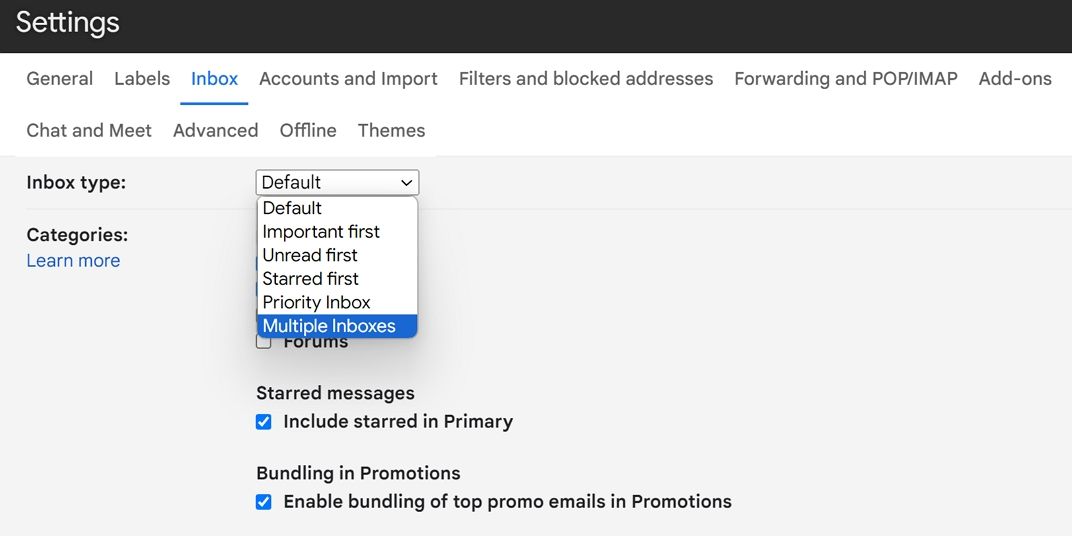
Gmail biedt een aanpasbare oplossing voor het organiseren van taken door gebruikers in staat te stellen meerdere inboxen in te stellen die zijn aangepast aan specifieke classificatieparameters. Volg deze stappen om deze functionaliteit te implementeren:
Om je inbox aan te passen binnen Gmail, moet je naar het instellingenmenu gaan en navigeren naar het tabblad “Inbox”. Ga daar naar de optie “Inbox type” en selecteer “Meerdere inboxen”.
Deze app biedt de mogelijkheid om verschillende e-mailmappen aan te maken op basis van verschillende criteria, zoals belangrijkheid, vervaldatums of taken. Gebruikers kunnen geïndividualiseerde e-mailaccounts aanmaken voor zowel persoonlijke als professionele correspondentie of berichten sorteren op specifieke projecten.
Het onderhouden van een georganiseerde digitale werkruimte is cruciaal voor het stroomlijnen van de communicatie en het maximaliseren van de productiviteit. Door gebruik te maken van deze systematische methodologie wordt het mogelijk om een rommelvrije inbox te behouden door inkomende berichten categorisch te sorteren volgens vooraf gedefinieerde parameters. Voor degenen die de voorkeur geven aan een vereenvoudigde aanpak voor het beheren van hun correspondentie, is deze techniek een ideale oplossing.
Om de organisatorische efficiëntie verder te optimaliseren, kan men zich vertrouwd maken met de praktijk van het categoriseren van hun meervoudige e-mail inboxen op basis van factoren zoals afzender, onderwerp, of labels.
Gmail Offline Inschakelen terwijl u onderweg bent
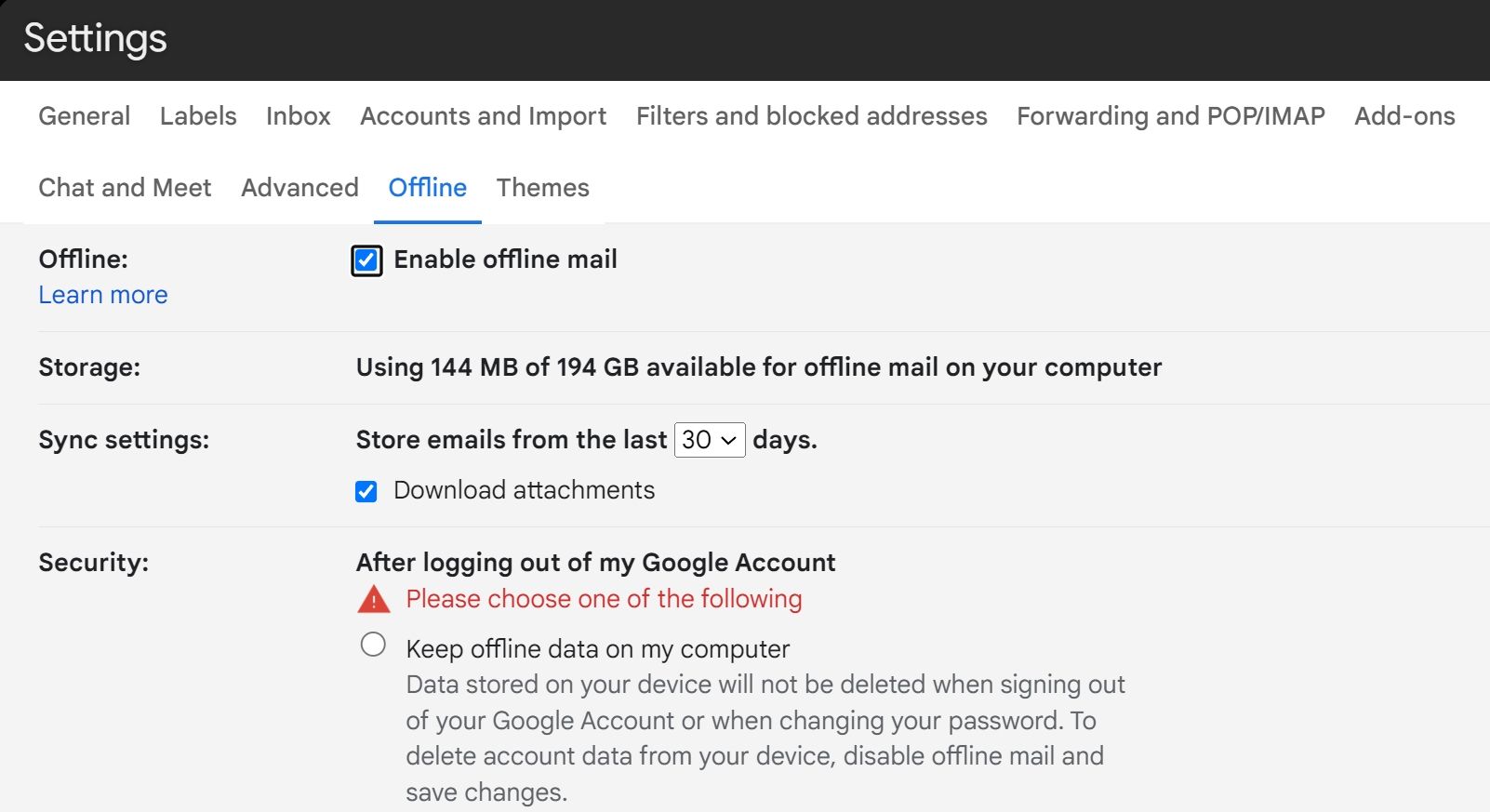
Door Gmail Offline in te schakelen, hebben gebruikers onafhankelijk van een actieve internetverbinding toegang tot hun e-mailberichten en notitiemogelijkheden. Deze functie is vooral handig voor mensen die continu toegang willen hebben tot hun correspondentie terwijl ze werken in gebieden met beperkte of geen netwerkbeschikbaarheid. Het proces om deze functionaliteit in te schakelen bestaat uit een aantal eenvoudige stappen die hieronder worden beschreven:
Schakel de offline modus van Gmail in door te navigeren naar het tabblad “Offline” in de instellingen van uw e-mailaccount en de optie te selecteren om offline mail in te schakelen.
Tijdens het werken in een offline modus, hebben gebruikers de mogelijkheid om toegang te behouden tot hun e-mailberichten en concepten, wat de consolidatie van werkgerelateerde taken en communicatie vergemakkelijkt zonder dat een internetverbinding nodig is.
Handhaaf een efficiënt traject voor onopgeloste correspondentieGebruik deze functie om onopgeloste communicatie met gemak af te handelen. Door e-mailberichten van tevoren voor te bereiden, heb je altijd een heldere kijk op prioriteiten als je weer verbinding hebt met internet.
Stroomlijn uw Gmail voor maximale minimalistische productiviteit
Het implementeren van de bovengenoemde attributen in iemands Gmail-werkproces kan resulteren in een overzichtelijke, geconcentreerde methode van e-mailbeheer en efficiëntie. Door deze aanpak te hanteren, kunnen mensen hun digitale leven georganiseerd en eenvoudig houden terwijl ze hun taken op orde houden.